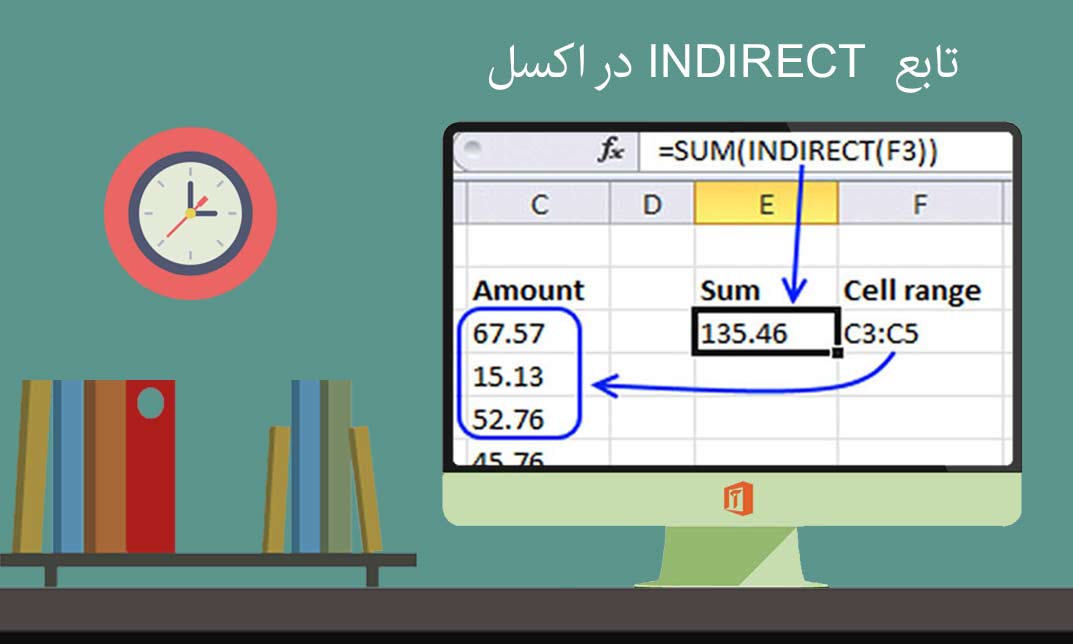آموزش تابع INDIRECT در اکسل
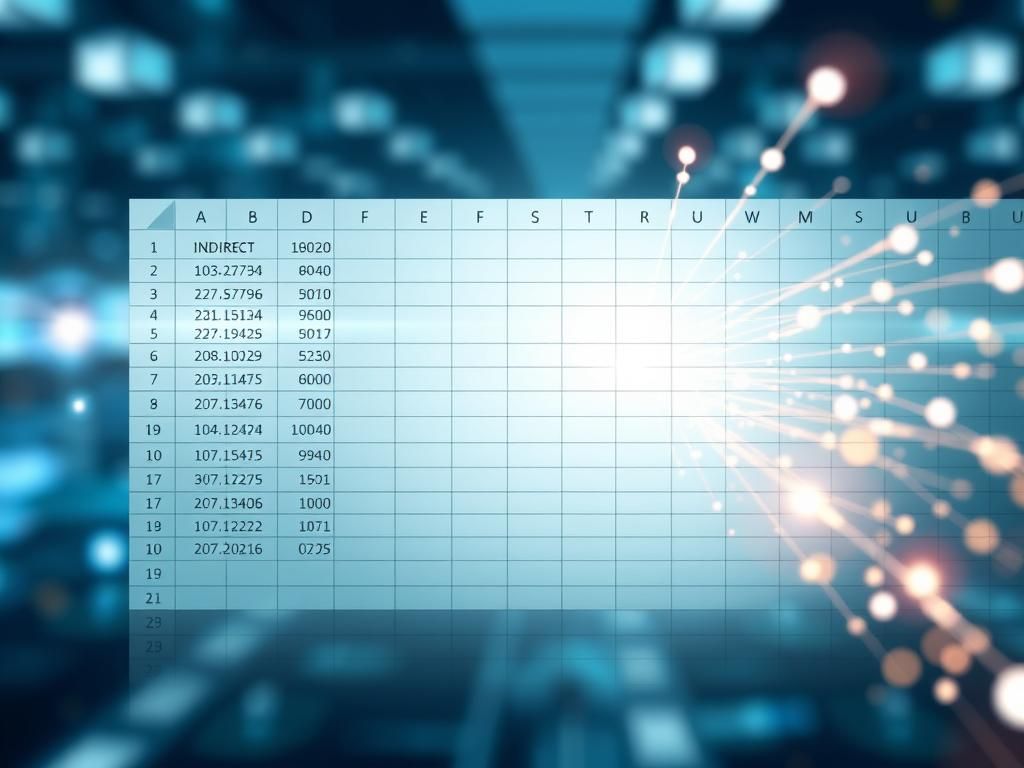
تابع INDIRECT در اکسل امکان ایجاد ارجاع های پویا به سلول ها، محدوده ها و حتی برگه ها یا فایل های دیگر را فراهم می کند. این تابع با تبدیل یک رشته متنی به آدرس معتبر، انعطاف پذیری بی نظیری در فرمول نویسی اکسل به ارمغان می آورد.
اکسل، به عنوان ابزاری قدرتمند برای مدیریت و تحلیل داده ها، توابع متعددی را در اختیار کاربران قرار می دهد. در میان این توابع، INDIRECT یک ابزار منحصر به فرد است که به شما اجازه می دهد تا به جای آدرس های ثابت و مستقیم، از آدرس هایی استفاده کنید که بر اساس محتوای یک سلول دیگر یا نتیجه یک محاسبه تغییر می کنند. این قابلیت، دنیایی از امکانات جدید را برای ساخت داشبوردهای پویا، گزارش های منعطف و فرمول های هوشمند باز می کند. با یادگیری این تابع، می توانید پیچیدگی های ارجاع دهی را به سادگی مدیریت کرده و از قدرت واقعی اکسل بهره مند شوید. این مقاله به شما کمک می کند تا با تمامی جنبه های این تابع کاربردی آشنا شده و بتوانید از آن در سناریوهای مختلف استفاده کنید.
آشنایی با تابع Indirect در اکسل
تابع INDIRECT در اکسل یکی از توابع جستجو و ارجاع است که به شما امکان می دهد تا یک رشته متنی را به عنوان یک ارجاع سلولی یا محدوده ای معتبر تفسیر کنید. به عبارت دیگر، این تابع به جای اینکه مستقیماً به یک سلول یا محدوده خاص اشاره کند، محتوای یک سلول دیگر (که حاوی آدرس است) را می خواند و سپس به آن آدرس ارجاع می دهد. این ویژگی غیرمستقیم بودن، تفاوت اصلی و مزیت رقابتی این تابع است.
ساختار کلی این تابع بسیار ساده است: INDIRECT(ref_text, [a1]). آرگومان ref_text یک رشته متنی است که می تواند آدرس یک سلول، یک محدوده، یا حتی نام یک محدوده تعریف شده (Named Range) باشد. آرگومان دوم، a1، اختیاری است و نوع آدرس دهی را مشخص می کند؛ اگر TRUE (پیش فرض) باشد، ref_text به عنوان آدرس A1 (مثلاً B5) تفسیر می شود و اگر FALSE باشد، به عنوان آدرس R1C1 (مثلاً R2C5) در نظر گرفته خواهد شد. این انعطاف پذیری در آدرس دهی، INDIRECT را به ابزاری قدرتمند برای ایجاد فرمول های پویا تبدیل می کند.
تابع indirect در اکسل کاربردها و مثال ها
تابع INDIRECT کاربردهای فراوانی دارد که فراتر از یک ارجاع ساده به سلول است. اصلی ترین کاربرد آن، ایجاد ارجاع های دینامیک به داده ها است. این به معنای آن است که می توانید فرمول هایی بسازید که آدرس سلول یا محدوده ای که به آن ارجاع می دهند، ثابت نباشد و بر اساس مقادیر موجود در سایر سلول ها یا نتایج محاسبات تغییر کند. این ویژگی برای سناریوهایی که ساختار داده ها متغیر است یا نیاز به انعطاف پذیری در گزارش گیری دارید، بسیار حیاتی است.
یکی از مثال های رایج در آموزش اکسل در حسابداری، جمع آوری داده ها از چندین برگه (Sheet) یا حتی چندین فایل اکسل (Workbook) به صورت پویا است. به جای اینکه فرمول های جداگانه برای هر برگه بنویسید، می توانید با استفاده از INDIRECT، نام برگه یا فایل را از یک سلول بخوانید و فرمول خود را برای ارجاع به آن برگه یا فایل خاص تنظیم کنید. این کار باعث کاهش حجم فرمول ها و افزایش قابلیت نگهداری آن ها می شود. همچنین، این تابع در ساخت لیست های کشویی وابسته و داشبوردهای تعاملی نقش کلیدی ایفا می کند، زیرا به شما اجازه می دهد تا گزینه های لیست کشویی را بر اساس انتخاب کاربر در لیست های قبلی به روزرسانی کنید.
نحوه استفاده از تابع INDIRECT در اکسل مثال های فرمولی
تابع INDIRECT در اکسل با تبدیل رشته های متنی به ارجاع های سلولی واقعی، امکانات بی نظیری را در فرمول نویسی پویا فراهم می کند. این تابع به شما اجازه می دهد تا آدرس سلول یا محدوده ای را که می خواهید به آن ارجاع دهید، از طریق محتوای یک سلول دیگر یا با ترکیب متن و مقادیر سلولی ایجاد کنید. این رویکرد، انعطاف پذیری چشمگیری را در مدیریت داده ها و ساخت گزارش های پیشرفته به ارمغان می آورد. در ادامه، به بررسی مثال های فرمولی از کاربردهای این تابع می پردازیم تا درک عمیق تری از قابلیت های آن پیدا کنید. این مثال ها به شما کمک می کنند تا سناریوهای مختلف استفاده از INDIRECT را درک کرده و بتوانید آن ها را در پروژه های خود پیاده سازی کنید.
برای شروع، لازم است با مفهوم اصلی تابع INDIRECT آشنا باشید. این تابع دو آرگومان می پذیرد: ref_text که یک رشته متنی حاوی آدرس است و [a1] که یک آرگومان اختیاری برای تعیین نوع آدرس دهی (A1 یا R1C1) است. در اکثر موارد، از نوع A1 استفاده می شود که پیش فرض تابع است و نیازی به وارد کردن آرگومان دوم نیست. با این حال، در برخی سناریوهای خاص، استفاده از نوع R1C1 می تواند مفید باشد، به ویژه زمانی که با شماره ردیف و ستون به صورت عددی کار می کنید.
به یاد داشته باشید که در زمان استفاده از تابع INDIRECT، محتوای ref_text باید یک آدرس معتبر اکسل باشد. اگر این رشته متنی به آدرس نامعتبری اشاره کند یا شامل کاراکترهای اضافی باشد، تابع خطای #REF! را برمی گرداند. بنابراین، دقت در ساخت رشته های آدرس دهی بسیار مهم است. با تسلط بر این مثال ها، می توانید از پتانسیل کامل تابع INDIRECT برای ساخت فرمول های پیچیده و دینامیک در اکسل بهره مند شوید و کارایی خود را در مدیریت داده ها به شکل چشمگیری افزایش دهید.
ایجاد آدرس های غیرمستقیم از مقادیر سلولی
یکی از ساده ترین و پرکاربردترین روش های استفاده از تابع INDIRECT، ایجاد آدرس های پویا با استفاده از مقادیر موجود در سلول های دیگر است. فرض کنید در سلول A1 مقدار C5 نوشته شده است. اگر در سلول B1 فرمول =INDIRECT(A1) را وارد کنید، اکسل به جای خواندن مستقیم محتوای A1، به آدرسی که در A1 نوشته شده (یعنی C5) ارجاع می دهد و مقدار موجود در سلول C5 را بازمی گرداند. این قابلیت به شما امکان می دهد تا آدرس مرجع خود را بدون نیاز به ویرایش مستقیم فرمول، به راحتی تغییر دهید.
این روش به خصوص زمانی مفید است که شما نیاز دارید بر اساس ورودی کاربر یا نتیجه یک محاسبه، به سلول های مختلفی ارجاع دهید. مثلاً، اگر لیستی از محصولات در ستون های مختلف دارید و می خواهید بر اساس نام محصولی که کاربر در یک سلول وارد می کند، به ستون مربوط به آن محصول دسترسی پیدا کنید، می توانید از این روش استفاده کنید. این کار باعث می شود فرمول های شما انعطاف پذیرتر و کمتر مستعد خطا باشند، زیرا نیازی به تغییر دستی آدرس ها در فرمول نیست و همه چیز به صورت خودکار به روزرسانی می شود.
ایجاد آدرس های غیر مستقیم از طریق مقادیر سلولی و متن
برای ایجاد آدرس های پویا و پیچیده تر، می توانید متن ثابت را با مقادیر سلولی ترکیب کنید. این کار با استفاده از عملگر الحاق (Concatenation Operator) یعنی & انجام می شود. به عنوان مثال، اگر در سلول A2 عدد 10 را داشته باشید و بخواهید به سلول B10 ارجاع دهید، می توانید از فرمول =INDIRECT(B&A2) استفاده کنید. در این فرمول، B یک متن ثابت است و &A2 مقدار عددی سلول A2 را به آن اضافه می کند تا رشته B10 ساخته شود.
این تکنیک در سناریوهایی که نیاز به ساخت آدرس های دینامیک بر اساس منطق خاصی دارید، بسیار قدرتمند است. مثلاً می توانید نام ستون را به صورت ثابت و شماره ردیف را به صورت متغیر از یک سلول دیگر دریافت کنید. یا حتی می توانید برای ارجاع به محدوده های پویا، نام ستون ها و شماره ردیف های شروع و پایان را با هم ترکیب کنید. این انعطاف پذیری به شما اجازه می دهد تا فرمول هایی بسازید که با تغییرات در ساختار داده ها به صورت خودکار سازگار شوند، بدون اینکه نیاز به ویرایش دستی فرمول ها داشته باشید.
استفاده از تابع INDIRECT همراه با محدوده های دارای نام
یکی از کاربردهای بسیار مفید تابع INDIRECT، استفاده از آن با محدوده های دارای نام (Named Ranges) است. به جای ارجاع مستقیم به آدرس سلول ها مانند A1:B10، می توانید یک نام معنی دار (مثلاً فروش_ماهانه) به آن محدوده اختصاص دهید. سپس، اگر نام این محدوده در یک سلول دیگر (مثلاً C1) نوشته شده باشد، می توانید با فرمول =INDIRECT(C1) به آن محدوده ارجاع دهید.
این روش به خصوص زمانی کارآمد است که محدوده های داده شما ممکن است در طول زمان تغییر کنند (مثلاً ردیف ها یا ستون ها اضافه یا حذف شوند). با تعریف Named Range، اکسل به صورت خودکار آدرس محدوده را به روزرسانی می کند و تابع INDIRECT نیز با خواندن نام، همیشه به محدوده صحیح اشاره خواهد کرد. این کار باعث افزایش خوانایی فرمول ها و کاهش احتمال خطا می شود. علاوه بر این، می توانید از INDIRECT همراه با توابع جمع آوری داده مانند SUM، AVERAGE، MAX و MIN استفاده کنید تا محاسبات را بر روی محدوده های نام گذاری شده پویا انجام دهید.
تابع INDIRECT به شما اجازه می دهد تا آدرس سلول یا محدوده را که می خواهید به آن ارجاع دهید، از طریق محتوای یک سلول دیگر یا با ترکیب متن و مقادیر سلولی ایجاد کنید.
ایجاد یک آدرس پویا مربوط به یک شیت دیگر
تابع INDIRECT قابلیت ارجاع دهی به برگه های (Sheets) دیگر را نیز به صورت پویا فراهم می کند. این ویژگی برای مدیریت داده ها در فایل های اکسل با چندین برگه، بسیار کاربردی است. برای ارجاع به یک سلول در برگه دیگر، معمولاً نام برگه، علامت تعجب و سپس آدرس سلول را می نویسیم (مثلاً Sheet2!A1). اگر نام برگه شامل فاصله باشد، باید آن را داخل علامت نقل قول تکی (‘ ‘) قرار دهیم.
با استفاده از INDIRECT، می توانید نام برگه را از یک سلول دریافت کرده و آن را با آدرس سلول مورد نظر ترکیب کنید. به عنوان مثال، اگر در سلول A1 نام برگه فروش_سالانه و در سلول B1 آدرس C10 نوشته شده باشد، فرمول =INDIRECT(‘&A1&’!&B1) به شما اجازه می دهد تا مقدار سلول C10 از برگه فروش_سالانه را فراخوانی کنید. این روش به شما امکان می دهد تا بدون تغییر دستی فرمول، به داده های موجود در برگه های مختلف دسترسی داشته باشید و گزارش های پویا و منعطفی ایجاد کنید. البته لازم به ذکر است که برای عملکرد صحیح این ارجاع، برگه مقصد باید باز باشد.
ایجاد یک آدرس پویا در اکسل از یک ورک بوک دیگر
تابع INDIRECT توانایی ارجاع دهی پویا به سلول ها یا محدوده ها در فایل های اکسل (Workbooks) دیگر را نیز دارد. این قابلیت برای تجمیع داده ها از چندین فایل یا ساخت داشبوردهای مرکزی که اطلاعات را از منابع مختلف می خوانند، بسیار ارزشمند است. فرمت ارجاع به یک فایل دیگر شامل نام فایل، نام برگه و آدرس سلول است (مثلاً ‘[نام_فایل.xlsx]نام_برگه’!A1).
برای ایجاد یک ارجاع پویا به یک ورک بوک دیگر با استفاده از INDIRECT، می توانید نام فایل، نام برگه و آدرس سلول را از سلول های مختلف دریافت کرده و آن ها را با استفاده از عملگر & ترکیب کنید. به عنوان مثال، اگر نام فایل در سلول A1، نام برگه در B1 و آدرس سلول در C1 باشد، فرمول =INDIRECT(‘[&A1&]&B1&’!&C1) این کار را انجام می دهد. نکته مهم اینجاست که برای اینکه این فرمول به درستی کار کند، فایل اکسل مقصد باید باز باشد؛ در غیر این صورت، با خطای #REF! مواجه خواهید شد. این محدودیت، یکی از نکات کلیدی در استفاده از INDIRECT برای ارجاع های بین فایلی است.
استفاده از تابع indirect اکسل برای قفل کردن یک آدرس سلول
یکی از چالش های رایج در اکسل، تغییر خودکار ارجاعات سلولی هنگام اضافه یا حذف ردیف ها و ستون ها است. در حالی که این ویژگی در بسیاری از موارد مفید است، گاهی اوقات نیاز داریم که یک ارجاع خاص، بدون توجه به تغییرات ساختاری، ثابت بماند. تابع INDIRECT می تواند در اینجا به عنوان ابزاری برای قفل کردن آدرس سلول عمل کند.
به جای استفاده از ارجاع مستقیم مانند =A1 که با اضافه شدن یک ردیف بالای آن به =A2 تغییر می کند، می توانید از فرمول =INDIRECT(A1) استفاده کنید. از آنجایی که A1 در اینجا به عنوان یک رشته متنی تفسیر می شود و نه یک آدرس سلولی مستقیم، اکسل آن را با تغییرات ردیف و ستون به روزرسانی نمی کند. این بدان معناست که حتی اگر ردیف ها یا ستون هایی را اضافه یا حذف کنید، تابع INDIRECT همچنان به همان آدرس A1 (که اکنون ممکن است سلول خالی باشد یا محتوای دیگری داشته باشد) ارجاع می دهد. این تکنیک برای حفظ ثبات ارجاعات در فرمول های پیچیده و دینامیک بسیار مفید است.
استفاده از indirect همراه با دیگر توابع اکسل
تابع INDIRECT به تنهایی قدرتمند است، اما زمانی که با سایر توابع اکسل ترکیب می شود، پتانسیل واقعی آن آشکار می گردد. این ترکیب ها به شما امکان می دهند تا فرمول های بسیار پیچیده و دینامیک بسازید که به صورت خودکار با تغییرات داده ها یا ساختار فایل شما سازگار می شوند. این انعطاف پذیری، ابزاری حیاتی برای تحلیلگران داده و کاربرانی است که با حجم بالای اطلاعات و نیاز به گزارش گیری منعطف سروکار دارند. با ترکیب INDIRECT با توابعی مانند ROW، ADDRESS، SUM، AVERAGE، VLOOKUP و ابزارهایی مانند Data Validation، می توانید به راه حل های بسیار هوشمندانه ای دست یابید.
این ترکیب ها به شما کمک می کنند تا محدودیت های ارجاع دهی ثابت را از بین ببرید و به جای آن، ارجاعاتی را ایجاد کنید که بر اساس منطق و محاسبات شما تغییر می کنند. به عنوان مثال، می توانید محدوده هایی را برای توابع آماری مانند SUM یا AVERAGE به صورت پویا تعریف کنید، یا در جستجوهای پیچیده با VLOOKUP، جدول جستجو را به صورت دینامیک مشخص نمایید. این رویکرد نه تنها کارایی فرمول های شما را افزایش می دهد، بلکه باعث می شود فایل های اکسل شما در برابر تغییرات ساختاری مقاوم تر باشند و نیاز به ویرایش دستی کمتری داشته باشند.
ترکیب تابع INDIRECT با سایر توابع اکسل، دنیایی از امکانات جدید را برای ساخت فرمول های پویا و پیچیده باز می کند که به صورت خودکار با تغییرات داده ها یا ساختار فایل شما سازگار می شوند.
توابع indirect و row
ترکیب تابع INDIRECT با تابع ROW یک راهکار عالی برای ایجاد محدوده های پویا یا ارجاع به سلول های خاص بر اساس شماره ردیف متغیر است. تابع ROW به تنهایی شماره ردیف سلول یا محدوده داده شده را برمی گرداند. وقتی این دو تابع با هم استفاده می شوند، می توانند به شما کمک کنند تا محدوده هایی را تعریف کنید که با اضافه یا حذف ردیف ها به صورت خودکار تنظیم نمی شوند، بلکه همیشه به ردیف های مشخصی ارجاع می دهند.
به عنوان مثال، فرض کنید می خواهید میانگین سه عدد کوچک تر در یک محدوده را محاسبه کنید. فرمول آرایه ای =AVERAGE(SMALL(A1:A10,ROW(1:3))) این کار را انجام می دهد. اما اگر ردیف هایی بین 1 تا 3 اضافه کنید، ROW(1:3) به ROW(1:4) تغییر می کند. برای جلوگیری از این تغییر ناخواسته، می توانید از =AVERAGE(SMALL(A1:A10,ROW(INDIRECT(1:3)))) استفاده کنید. در این حالت، 1:3 به عنوان یک رشته متنی ثابت باقی می ماند و تابع ROW همیشه آرایه {1;2;3} را بازمی گرداند، صرف نظر از تغییرات ردیف های اطراف.
تابع indirect همراه با تابع address
ترکیب تابع INDIRECT با تابع ADDRESS می تواند برای ساخت آدرس های سلولی بسیار انعطاف پذیر و پویا استفاده شود. تابع ADDRESS با دریافت شماره ردیف و ستون، آدرس سلول مربوطه را به صورت یک رشته متنی برمی گرداند (مثلاً ADDRESS(1,3) رشته $C$1 را بازمی گرداند). زمانی که این رشته متنی به عنوان آرگومان ref_text به تابع INDIRECT داده می شود، INDIRECT آن رشته را به یک ارجاع سلولی واقعی تبدیل می کند و مقدار آن سلول را فراخوانی می کند.
این ترکیب به خصوص در سناریوهایی که نیاز به ارجاع به سلولی دارید که ردیف و ستون آن از طریق محاسبات یا ورودی های دینامیک تعیین می شود، بسیار مفید است. مثلاً می توانید با استفاده از توابع MATCH یا XMATCH، شماره ردیف و ستون یک مقدار خاص را پیدا کرده، سپس با ADDRESS آدرس آن را بسازید و در نهایت با INDIRECT، مقدار آن سلول را فراخوانی کنید. این روش به شما امکان می دهد تا جستجوهای بسیار پیشرفته و ارجاعات کاملاً پویا در صفحات اکسل خود داشته باشید.
استفاده از تابع indirect همراه با data validation در اکسل
یکی از قدرتمندترین و پرکاربردترین ترکیب های تابع INDIRECT، استفاده از آن در قابلیت Data Validation برای ایجاد لیست های کشویی وابسته (Dependent Drop-down Lists) است. لیست های کشویی وابسته به کاربر اجازه می دهند تا با انتخاب یک گزینه از لیست اول، محتوای لیست دوم به صورت خودکار فیلتر و به روزرسانی شود.
برای پیاده سازی این قابلیت، ابتدا باید محدوده های داده خود را نام گذاری کنید، به طوری که نام هر محدوده مرتبط با یک گزینه در لیست کشویی اول باشد. سپس، در قسمت Source گزینه List در Data Validation برای لیست دوم، فرمولی مانند =INDIRECT(A1) (که A1 حاوی انتخاب کاربر از لیست اول است) را وارد می کنید. این فرمول باعث می شود INDIRECT نام انتخاب شده را به یک محدوده واقعی تبدیل کرده و فقط آیتم های آن محدوده در لیست کشویی دوم نمایش داده شوند. این تکنیک برای ساخت فرم های ورود اطلاعات کاربرپسند و داشبوردهای تعاملی بسیار موثر است.
تابع indirect در اکسل خطاهای احتمالی و مشکلات
همانند بسیاری از توابع قدرتمند در اکسل، تابع INDIRECT نیز می تواند در صورت عدم استفاده صحیح، با خطاهایی مواجه شود. درک این خطاها و نحوه رفع آن ها برای استفاده بهینه از این تابع حیاتی است. علاوه بر خطاهای رایج، INDIRECT به دلیل ماهیت خود، می تواند بر عملکرد فایل های اکسل تأثیر بگذارد، به ویژه اگر به طور گسترده در یک فایل بزرگ استفاده شود. این تابع جزو توابع Volatile (فرار) است، به این معنی که هر بار که تغییری در هر کجای ورک بوک رخ می دهد، تابع مجدداً محاسبه می شود که می تواند منجر به کاهش سرعت و کندی اکسل شود.
یکی از مشکلات اصلی در بازبینی فرمول های حاوی INDIRECT، عدم شفافیت است. از آنجایی که INDIRECT به محتوای یک سلول دیگر برای تعیین آدرس نهایی تکیه می کند، ردیابی مسیر ارجاع در فرمول های پیچیده دشوار می شود. این موضوع می تواند فرآیند اشکال زدایی (Debugging) را زمان بر کند. بنابراین، استفاده محتاطانه و مستندسازی مناسب فرمول های حاوی INDIRECT، برای حفظ کارایی و پایداری فایل های اکسل توصیه می شود. در ادامه به بررسی رایج ترین خطاهایی که ممکن است هنگام کار با این تابع با آن ها روبرو شوید، می پردازیم.
خطای #ref در تابع indirect اکسل
خطای #REF! در تابع INDIRECT معمولاً نشان دهنده این است که رشته متنی ارائه شده به عنوان ref_text به یک آدرس نامعتبر یا غیرقابل دسترس اشاره می کند. چند دلیل اصلی برای بروز این خطا وجود دارد:
-
- آدرس نامعتبر:اگر رشته متنی درون INDIRECT (مثلاً XYZ123) یک آدرس سلولی یا محدوده ای معتبر در اکسل نباشد، این خطا رخ می دهد.
-
- حذف سلول/محدوده مرجع:اگر سلول یا محدوده ای که INDIRECT به آن اشاره می کند (مثلاً A1 در INDIRECT(A1)) حذف شود، تابع نمی تواند ارجاع را پیدا کند و #REF! برمی گرداند.
-
- بسته بودن فایل مرجع:در صورتی که تابع INDIRECT به یک برگه یا فایل اکسل دیگر (External Workbook) ارجاع می دهد و آن فایل بسته باشد، اکسل نمی تواند به داده ها دسترسی پیدا کند و خطای #REF! را نمایش می دهد. این یکی از محدودیت های مهم INDIRECT برای ارجاعات بین فایلی است.
-
- محدودیت محدوده:در برخی نسخه های قدیمی تر اکسل، اگر ref_text به محدوده ای بسیار بزرگ (فراتر از تعداد ردیف ها یا ستون های مجاز) اشاره کند، ممکن است این خطا ظاهر شود.
برای رفع این مشکل، باید رشته ref_text را بررسی کنید تا مطمئن شوید که به یک آدرس معتبر و قابل دسترس اشاره می کند. همچنین، اطمینان حاصل کنید که فایل های مرجع باز هستند یا ارجاع به فایل های بسته را از طریق توابع دیگر (مانند Power Query) مدیریت کنید.
خطای #name در تابع indirect
خطای #NAME? در تابع INDIRECT، برخلاف #REF! که به مشکل در آدرس دهی اشاره دارد، معمولاً نشان دهنده یک مشکل ساده تر است: اشتباه در املای نام تابع. این خطا زمانی رخ می دهد که اکسل نام تابع را تشخیص ندهد.
-
- املای نادرست:رایج ترین دلیل این خطا، اشتباه تایپی در نام INDIRECT است. مثلاً اگر به جای INDIRECT، بنویسید INDRECT یا INDIRECTT، اکسل آن را به عنوان یک تابع معتبر تشخیص نمی دهد.
- عدم وجود نام تعریف شده: اگر از INDIRECT برای ارجاع به یک نام تعریف شده (Named Range) استفاده می کنید و آن نام به درستی تعریف نشده باشد یا حذف شده باشد، ممکن است این خطا ظاهر شود (اگرچه در برخی موارد ممکن است #REF! نیز برگردانده شود).
برای رفع این خطا، کافی است املای تابع INDIRECT را در فرمول خود به دقت بررسی کنید و مطمئن شوید که دقیقاً به همین شکل نوشته شده باشد. همچنین، اگر از نام های تعریف شده استفاده می کنید، از طریق Name Manager در تب Formulas، وجود و صحت تعریف نام مورد نظر را بررسی کنید.
استفاده از تابع indirect در مناطق غیر انگلیسی زبان
استفاده از تابع INDIRECT در مناطق غیر انگلیسی زبان، به دلیل تفاوت در تنظیمات منطقه ای و نام توابع، ممکن است با چالش هایی همراه باشد. در حالی که نام تابع INDIRECT در بسیاری از زبان ها به همین صورت باقی می ماند (مانند آلمانی: INDIREKT، ایتالیایی: INDIRETTO)، برخی زبان ها معادل های خاص خود را دارند (مانند لهستانی: ADR.POŚR). این تفاوت ها می توانند هنگام جابجایی فایل های اکسل بین سیستم هایی با تنظیمات زبان متفاوت، مشکل ساز شوند.
علاوه بر نام تابع، مهم ترین تفاوت به جداکننده های لیست (List Separators) در فرمول ها مربوط می شود. در نسخه های انگلیسی و برخی مناطق، جداکننده آرگومان ها در توابع، کاما (,) است. اما در بسیاری از کشورهای اروپایی و مناطق دیگر، نقطه ویرگول (;) به عنوان جداکننده استفاده می شود. بنابراین، اگر فرمولی را که با کاما نوشته شده است، در سیستمی با تنظیمات نقطه ویرگول باز کنید، با خطای We found a problem with this formula… مواجه خواهید شد و باید جداکننده ها را به صورت دستی تغییر دهید. برای بررسی جداکننده سیستم خود، می توانید به مسیر Control Panel > Region and Language > Additional Settings مراجعه کنید.
این تفاوت های منطقه ای نشان می دهد که در هنگام کار با فایل های اکسل در محیط های بین المللی، باید به تنظیمات زبان و منطقه توجه ویژه ای داشت. این موضوع به خصوص برای توسعه دهندگان قالب ها و داشبوردهای اکسل که قرار است توسط کاربران در نقاط مختلف جهان استفاده شوند، اهمیت دوچندانی پیدا می کند. با آگاهی از این نکات، می توانید از بروز خطاهای غیرمنتظره جلوگیری کرده و سازگاری فایل های خود را تضمین کنید.
سوالات متداول
هدف اصلی تابع INDIRECT در اکسل چیست؟
هدف اصلی تابع INDIRECT در اکسل تبدیل یک رشته متنی به یک ارجاع سلولی یا محدوده ای معتبر است. این امکان را فراهم می کند تا آدرس هایی پویا ایجاد کنید که بر اساس محتوای سلول های دیگر تغییر می کنند، نه اینکه ثابت و مستقیم باشند.
تابع INDIRECT در اکسل چگونه کار میکند؟
تابع INDIRECT با دریافت یک رشته متنی به عنوان آرگومان اصلی، آن رشته را به عنوان یک آدرس سلول یا محدوده تفسیر می کند. سپس به آن آدرس غیرمستقیم ارجاع داده و مقدار موجود در آن مکان را بازمی گرداند. این عملگر ارجاع پویا را ممکن می سازد.
آیا تابع INDIRECT در اکسل تابع فرار (Volatile) است؟
بله، تابع INDIRECT یک تابع فرار (Volatile) در اکسل محسوب می شود. این بدان معناست که هر بار که هر تغییری در هر کجای ورک بوک رخ دهد، این تابع مجدداً محاسبه می شود، حتی اگر سلول های مرجع آن تغییر نکرده باشند. این ویژگی می تواند بر عملکرد فایل های بزرگ تأثیر منفی بگذارد.
تفاوت ارجاع مستقیم و غیر مستقیم در اکسل چیست؟
در ارجاع مستقیم (مانند =A1)، فرمول مستقیماً به آدرس سلول اشاره دارد. در ارجاع غیرمستقیم (با INDIRECT)، فرمول به محتوای یک سلول دیگر که حاوی آدرس است (مثلاً =INDIRECT(B1) که B1 شامل A1 است) اشاره می کند. این انعطاف پذیری ارجاع پویا را فراهم می آورد.
چه زمانی باید از تابع INDIRECT به جای ارجاع مستقیم استفاده کرد؟
زمانی که نیاز به ارجاع پویا به سلول ها، محدوده ها یا برگه ها دارید، باید از INDIRECT استفاده کنید. این شامل ساخت لیست های کشویی وابسته، داشبوردهای تعاملی، یا زمانی که آدرس مرجع شما باید بر اساس محاسبات یا ورودی های متغیر تغییر کند، می شود.
آیا تابع INDIRECT بر عملکرد فایل اکسل تاثیر منفی میگذارد؟
بله، استفاده گسترده و بی رویه از تابع INDIRECT می تواند بر عملکرد فایل اکسل تأثیر منفی بگذارد. به دلیل ماهیت فرار (Volatile) این تابع، هر تغییر کوچکی در ورک بوک باعث محاسبه مجدد تمام فرمول های INDIRECT می شود که ممکن است منجر به کندی فایل، به ویژه در فایل های بزرگ شود.
تابع INDIRECT چه کاربردهای پیشرفته ای در داشبوردها دارد؟
INDIRECT در داشبوردها برای ایجاد اجزای پویا مانند نمودارهای دینامیک، جداول گزارش دهی منعطف و لیست های کشویی آبشاری استفاده می شود. این تابع امکان می دهد تا محتوای داشبورد بر اساس انتخاب های کاربر تغییر کند و داده ها را از منابع مختلف و متغیر به صورت خودکار فراخوانی کند.
آیا شما به دنبال کسب اطلاعات بیشتر در مورد "آموزش تابع INDIRECT در اکسل" هستید؟ با کلیک بر روی آموزش, کسب و کار ایرانی، به دنبال مطالب مرتبط با این موضوع هستید؟ با کلیک بر روی دسته بندی های مرتبط، محتواهای دیگری را کشف کنید. همچنین، ممکن است در این دسته بندی، سریال ها، فیلم ها، کتاب ها و مقالات مفیدی نیز برای شما قرار داشته باشند. بنابراین، همین حالا برای کشف دنیای جذاب و گسترده ی محتواهای مرتبط با "آموزش تابع INDIRECT در اکسل"، کلیک کنید.